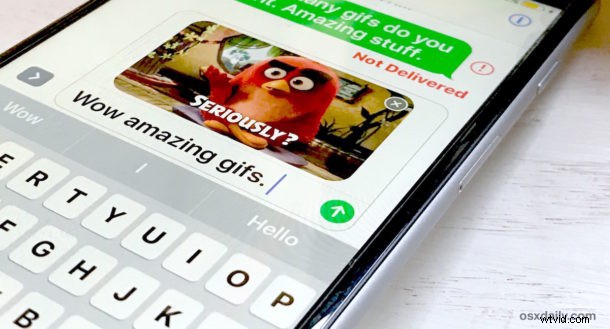
Pokud odesíláte a přijímáte mnoho obrázkových zpráv z iPhonu nebo iPadu, ale nemáte ten nejštědřejší datový tarif na světě, možná budete chtít povolit volitelné nastavení, které sníží kvalitu obrázků odeslaných ze Zpráv pro iOS. . Konečným výsledkem aktivace režimu obrazu v nízké kvalitě je, že kromě dramaticky snížené kvality obrazu odeslaných zpráv také spotřebujete mnohem méně dat.
Nastavení filtru Režim obrazu v nízké kvalitě je možné pouze v moderních verzích iOS pro iPhone, budete chtít, aby byla tato funkce dostupná pro iOS 10 nebo novější.
Jak povolit „Režim obrázků nízké kvality“ ve Zprávách pro iPhone
- Otevřete aplikaci „Nastavení“ a přejděte na „Zprávy“
- Posuňte se úplně dolů do dolní části Nastavení zpráv a přepněte přepínač „Režim obrazu nízké kvality“ do polohy ZAPNUTO
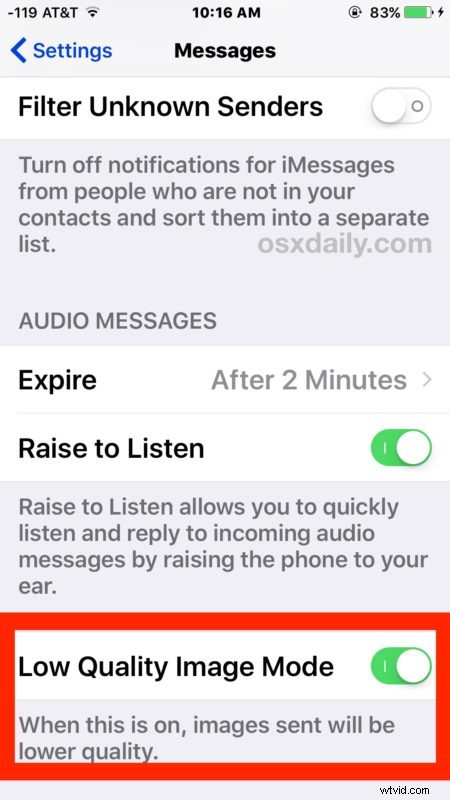
S povoleným režimem obrázků nízké kvality budou obrázky odeslané z aplikace Zprávy výrazně nižší kvality, aby se snížilo využití dat zařízením.
Každý obrázek odeslaný se zapnutým režimem obrázků v nízké kvalitě je zkomprimován na přibližně 100 kb, což je výrazně méně než obrázek z fotoaparátu iPhone o velikosti 5 MB nebo velký animovaný gif odeslaný z aplikace Zprávy.
To může být skvělý trik, když narazíte na limit svého datového tarifu a chcete minimalizovat přebytek, a může to být užitečné i při pokusu o odeslání obrázků s nízkým celulárním signálem, protože celková velikost je mnohem menší. V druhém případě, pokud se obrázková zpráva opakovaně nedaří odeslat kvůli nízkému pokrytí mobilní sítě nebo špatnému síťovému připojení, někdy přepnutím tohoto nastavení na předání zprávy.
Pokud se poté rozhodnete, že kvalita obrazu je příliš nízká na to, aby byla rozumná, a nevadí vám vrátit se k výchozímu využití dat, jednoduše přepnutím nastavení Režim obrazu nízké kvality umožníte aplikaci pro zprávy odesílat obrázky běžné velikosti. .
Všimněte si, že tato funkce může rušit některé animované gify nalezené ve vyhledávání GIF zpráv, takže pokud jste velkým uživatelem animovaných gifů, možná nebudete chtít tuto funkci používat. V současné době se zdá, že to nemá žádný vliv na nálepky, takže možná budete chtít ručně snížit jejich používání.
